Gestern habe ich meine PiHole Installation deinstalliert, um Platz für etwas Neues zu schaffen. Für diesen Prozess bietet PiHole einen komfortablen Wizard an, den man ganz einfach über die Konsole ausführen kann. So dachte ich zumindest. Der Wizard hat allerdings zweierlei Probleme.
Als Erstes werden nicht alle Ordner korrekt gelöscht und damit bleiben Reste auf dem Betriebssystem übrig. Die Reste sind an sich nicht so das Problem. Unschön gewiss, aber Speicher ist günstig. Das zweite Problem ist, dass PiHole tief greifende Einstellungen im Betriebssystem vornimmt, um zuverlässig im Netzwerk Werbung filtern zu können, diese werden allerdings nicht ordnungsgemäß und korrekt zurückgesetzt. Ergo hatte ich auf meinem Raspberry Pi kein Netzwerk mehr zur Verfügung.
Im Endeeffekt muss ich zugeben, dass PiHole ein echt solides Stück Software ist und mir das Leben sehr erleichtert hat. Natürlich nur bis zu dem Zeitpunkt, an dem ich es deinstallieren wollte. Dieser Artikel soll eine Hilfestellung für das korrekte deinstallieren von PiHole schaffen.
Was werden wir tun?
Als Erstes werden wir PiHole deinstallieren und inkaufnehmen, dass unser Internet abgeschmiert. Nun ist etwas Fingerspitzengefühl nötig, um unsere Einstellungen auf einen Stand zu bringen, mit dem wir zumindest weiter arbeiten können. Wir wollen das Internet wieder mehr schlecht als Recht auf den Pi bringen. Sollte das Internet und vor allen Dingen die Auflösung von Domains wieder korrekt funktionieren, so können wir eine solide und dauerhaft funktionierende Basis schaffen.
Doch was bedeutet das nun alles?
Die Funktionsweise von PiHole ist recht simpel. PiHole stellt einen DNS-Server bereit, welcher Internetadressen, wie „Staticfloat.de“ in IP-Adressen auflöst. Jeder PC, jedes Handy und sonstiges Gerät, welches im Internet so unterwegs ist nutzt einen externen DNS Server. Unser Raspberry Pi wird also mit der Installation von PiHole selber zu einem DNS Server und ist so konfiguriert, dass er keinen externen die DNS Server mehr anspricht. Stattdessen löst der Pi Internet Adressen auf, in dem er den eigenen DNS-Server, welcher durch PiHole installiert wurde, aufruft. Dieser tut so, als würde es Internetadressen zu Werbeseiten nicht geben. Alle anderen Internetadressen leitet er zur Namensauflösung an bspw. Googles DNS-Server weiter.
So weit so gut. Ist PiHole nun allerdings deinstalliert sind die Konfigurationen noch vorhanden. Der Raspberry versucht Internetadressen aufzulösen, indem er sie an sich selber schickt. Selber besitzt er aber keinen DNS-Server mehr. Die Anfragen gehen ins Leere und der Pi besitzt defacto keinen Zugriff mehr aufs Netz. Weiterhin kann es sein, dass komplette Konfigurationen für die Verbindung zu einem Router flöten gehen.
Wir wollen diese beiden Probleme nun einmal schnell lösen. Anschließend kann man je nach Belieben eine eigene Konfiguration erstellen, da beispielsweise das installieren von Programmen aus dem Internet wieder funktioniert.
PiHole deinstallieren
Wir beginnen mit der Deinstallation von PiHole.
Hierzu geben wir im Terminal folgendes ein:
sudo pihole uninstall
Es startet ein Wizard, in dem ihr zwei mal nach EIngaben gefragt werdet. Gebt der Reihe nach folgende Dinge ein und bestätigt mit "Enter":
- y
- n
Nun führen wir folgendes aus:
sudo apt-get remove lighttpd
sudo rm -rf /etc/.pihole /etc/pihole /opt/pihole /usr/bin/pihole-FTL /usr/local/bin/pihole /var/www/html/admin
sudo apt remove dhcpcd5
sudo apt-get remove --purge resolvconf
sudo reboot
Nun solltet ihr kein Internet mehr besitzen.
Eine Verbidnung kann man wiederherstellen, indem wir die Konfigurationen zum Router hin bearbeiten. Dazu erstellen wir eine statische IP für unseren Pi.
Mein Router besitzt die IP "192.168.178.1". Diese könnte, je nach Hersteller, bei euch anders aussehen. Wir ersetze die letzte Zahl durch eine Zahl zwischen 2-254. Am Besten funktioniert das mit einer Zahl, die recht hoch ist. Nehmen wir mal die 155.
Wir tippen ein:
sudo nano /etc/network/interfacesBei einer Verbindung über LAN sehe der Inhalt wie folgt aus:
# interfaces(5) file used by ifup(8) and ifdown(8)
# Please note that this file is written to be used with dhcpcd
# For static IP, consult /etc/dhcpcd.conf and 'man dhcpcd.conf'
# Include files from /etc/network/interfaces.d:
source-directory /etc/network/interfaces.d
auto lo
iface lo inet loopback
auto eth0
iface eth0 inet static
address 192.168.178.155
netmask 255.255.255.0
gateway 192.168.178.1
allow-hotplug wlan0
iface wlan0 inet manual
wpa-conf /etc/wpa_supplicant/wpa_supplicant.confBei einer Verbindung über WLAN sollte der Inhalt wie folgt aussehen:
# interfaces(5) file used by ifup(8) and ifdown(8)
# Please note that this file is written to be used with dhcpcd
# For static IP, consult /etc/dhcpcd.conf and 'man dhcpcd.conf'
# Include files from /etc/network/interfaces.d:
source-directory /etc/network/interfaces.d
auto lo
iface lo inet loopback
auto eth0
iface eth0 inet manual
allow-hotplug wlan0
iface wlan0 inet static
address 192.168.178.155
netmask 255.255.255.0
gateway 192.168.178.1
wpa-conf /etc/wpa_supplicant/wpa_supplicant.confZusätzlich haben wir bei einer WLAN-Verbindung noch folgende Datei in diesem Schema zu bearbeiten:
sudo nano /etc/wpa_supplicant/wpa_supplicant.confctrl_interface=DIR=/var/run/wpa_supplicant GROUP=netdev
update_config=1
country=DE
network={
ssid="WLAN-NAME"
psk="WLAN-PASSWORT"
}
Fazit
Nun sollte das Internet nach einem Neustart via "sudo reboot" wieder funktionieren. PiHole ist deinstalliert und wir können wieder nach belieben "normal" funktionierende DNS-Services installieren oder "leben" mit einer statischen IP-Adresse des Raspberry Pi.

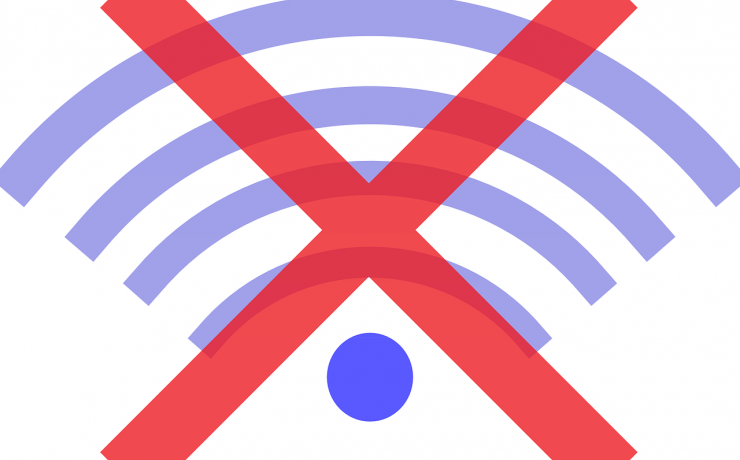









ich hatte bereits ähnliche probleme. am besten ist es immer noch, einfach die sd karte neu zu flashen und somit wieder auf ein sauberes neues system aufzubauen. das rumfummeln lohnt meist nicht.
Danke für deine Hilfe....nicht.... ich habe alles nach Anleitung gemacht und mir den Internet-Zugang komplett zerschossen. Ich kriege nichtmal mehr irgendeine Verbindung hin... nicht Weiterzuempfehlen
Hallo. Dieser Artikel war meine Rettung. Nach der Deinstallation von Pihole, habe ich nun wieder Zugriff zu meinem Raspberry. Jetzt muss ich das nur noch hinbekommen, dass mein Router meinem Pi auch wieder eine ipv6 Adresse zuweist.